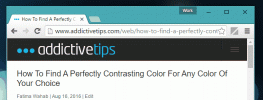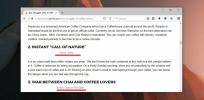अपने ब्राउज़र में Gmail संदेशों के लिए डेस्कटॉप अलर्ट कैसे प्राप्त करें
बहुत से लोग ईमेल का उपयोग करते हैं a डेस्कटॉप ईमेल क्लाइंट. यह इस तथ्य के बावजूद है कि अधिकांश ईमेल सेवाओं में अधिक या कम कार्यशील वेब इंटरफ़ेस होता है जिसका उपयोग ईमेल भेजने और प्राप्त करने के लिए किया जा सकता है। डेस्कटॉप ईमेल क्लाइंट का उपयोग करने का एक प्रमुख कारण यह है कि उनमें अक्सर अधिक विशेषताएं होती हैं। आपको एक निश्चित सुविधा प्रदान करने के लिए ईमेल सेवा पर निर्भर नहीं होना पड़ेगा, उदा। फ़िल्टर, यदि आप Outlook का उपयोग करते हैं जो उन्हें डिफ़ॉल्ट रूप से प्रदान करता है। इसके अतिरिक्त, डेस्कटॉप ईमेल क्लाइंट सीधे आपके डेस्कटॉप पर नए संदेशों के लिए अलर्ट भी दे सकते हैं। यदि डेस्कटॉप क्लाइंट का उपयोग करने का आपका प्राथमिक कारण अलर्ट है, और आप जीमेल का उपयोग करते हैं, तो आप थोड़ी सी सेटिंग को सक्षम करके जीमेल संदेशों के लिए डेस्कटॉप अलर्ट प्राप्त कर सकते हैं।
जीमेल संदेशों के लिए डेस्कटॉप अलर्ट
Gmail खोलें और शीर्ष दाईं ओर अपने प्रोफ़ाइल चित्र के तहत cog व्हील बटन पर क्लिक करें। खुलने वाले मेनू से, सेटिंग्स का चयन करें।
सामान्य टैब पर सेटिंग्स के माध्यम से स्क्रॉल करें और आपको ifications डेस्कटॉप सूचनाएं ’नामक एक अनुभाग दिखाई देगा। विकल्प पर ‘नई मेल सूचनाएँ चुनें, और नई सेटिंग को बचाने के लिए अंत में स्क्रॉल करें।
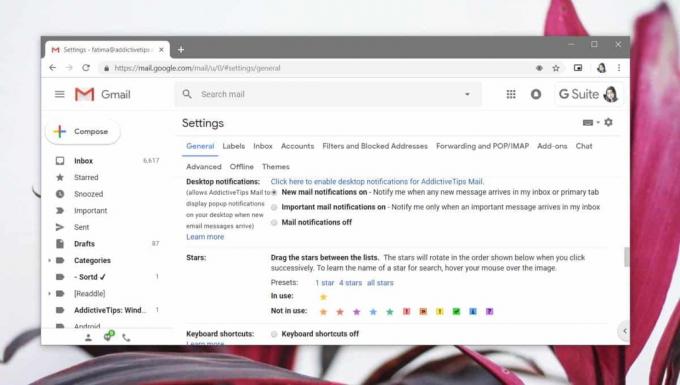
यह जीमेल संदेशों के लिए अलर्ट सेट करने का एक हिस्सा है। दूसरा यह है कि वेबसाइट आपको अपने ब्राउज़र के माध्यम से सूचनाएँ दिखाने की अनुमति देती है और फिर आपके ब्राउज़र को आपके OS के अंतर्निहित सूचना प्रणाली के माध्यम से डेस्कटॉप सूचनाएं दिखाने की अनुमति देती है।
जीमेल वेबसाइट के लिए अधिसूचना को सक्षम करने के लिए, पर जाएं आपके ब्राउज़र में साइट सेटिंग्स. Gmail को सूचनाएं दिखाने की अनुमति दें। अगला, अपने ब्राउज़र की अनुमति दें, जो भी आप उपयोग करते हैं, सूचनाएं दिखाने के लिए।
विंडोज 10 पर, आप एक ब्राउज़र को सेटिंग ऐप से सूचनाएं दिखाने की अनुमति दे सकते हैं। सेटिंग्स ऐप खोलें और सेटिंग्स के सिस्टम समूह पर जाएं। सूचनाएँ और क्रियाएँ टैब चुनें। इंस्टॉल किए गए ऐप्स की सूची के माध्यम से स्क्रॉल करें और जब आप अपना ब्राउज़र ढूंढते हैं, तो यह आपको सूचनाएं दिखाने की अनुमति देता है।

जहां तक सूचनाओं को कस्टमाइज़ करने का सवाल है, आपके पास इस विकल्प का उपयोग नहीं होता है जब आप उन्हें प्राप्त करने के लिए इस पद्धति का उपयोग करते हैं। आप डिफ़ॉल्ट अधिसूचना सेटिंग्स का उपयोग करने के लिए प्रतिबंधित हैं जो आपके ओएस को पेश करना है और आप पाएंगे कि वे डेस्कटॉप ईमेल क्लाइंट को क्या पेशकश करते हैं, इसकी तुलना में वे पीला हो जाते हैं।
यह स्पष्ट है कि उपयोगकर्ता डेस्कटॉप ईमेल क्लाइंट का उपयोग करना पसंद कर सकते हैं लेकिन चुटकी में या जब आप अपने कॉन्फ़िगर नहीं करना चाहते हैं जीमेल उसी ईमेल क्लाइंट के लिए है जिसका उपयोग आप काम के लिए करते हैं, यह जीमेल के लिए डेस्कटॉप अलर्ट प्राप्त करने का एक अच्छा तरीका है संदेश।
खोज
हाल के पोस्ट
फ़ायरफ़ॉक्स में संदर्भ मेनू से वीएलसी प्लेयर में लिंक कैसे खोलें
आप ऐसा कर सकते हैं पॉडकास्ट सुनें और वीएलसी प्लेयर में YouTube वीडि...
क्रोम में फिर से काम करने के लिए बैकस्पेस शॉर्टकट कैसे प्राप्त करें
क्रोम अपडेट सूक्ष्म और शायद ही कभी अलार्म का कारण होता है। ब्राउज़र...
फ़ायरफ़ॉक्स में लोड करने से जीआईएफ कैसे रोकें
हम GIF से प्यार करते हैं, हर कोई करता है। वे हर चीज के बारे में प्र...